
我们提供安全,免费的手游软件下载!
游戏简介
snapseed软件官网版是一款可以抠图换背景的修图神器,大家可以通过snapseed软件官网版轻松实现修图图片编辑,专业全面的图片编辑工具让你可以根据想法来任意修图,包括还有各类滤镜特效等,让大家修图更简单!
1、在snapseed软件官网版中打开图像
在snapseed软件官网版中打开照片很简单,点击界面左上角“打开”即可。点击“打开”后,iOS版的Snapseed会提供“打开设备上的图片”、“相机”和“打开最新图片”三个选项。Android版本Snapseed会默认按照时间先后顺序,依次排列手机内所有照片。点击左上角菜单,可以在“打开文档”中选择图片(以文件夹方式)或者通过手机内置相册选择要进行处理的图片。
在载入一张照片后,便进入了snapseed的主界面。在主界面中���括了“样式”、“工具”、“导出”三大主要功能,通过点击可在各项主要功能之间进行切换。
2、改善照片的曝光、色彩和细节
在本节内容中,主要讲解如何使用Snapseed工具对照片的色彩以及细节进行处理来改善照片色彩。
点击Snapseed界面的“工具”选项,在这里可以看到Snapseed包括的所有针对照片处理的工具。这些工具分为两类,一类是对照片色彩进行处理的工具,另一类则是对照片进行创意的工具。在使用Snapseed后期处理照片的正确流程一般都是从对照片色彩基础处理调整开始的。
2.1、照片色彩调整
使用Snapseed对一张照片的色彩进行调整,改善照片色彩,让照片色彩变得更加鲜艳和生动,通常借助的工具都是“调整图片”。
“调整图片”工具中,���括亮度、对比度、饱和度、氛围、高光、阴影以及暖色调在内的七个可调整项。操作方法很简单,左右滑动屏幕用来控制该功能的强弱程度,数值包括从-100到+100;上下滑动则在调整项之间进行切换。
以下是对“调整图片”中七个功能的具体简要说明:
亮度:使图像整体变亮或者变暗,类似于调整照片曝光。
对比度:增强或减少照片明暗区域差异。
饱和度:增强或减少照片色彩艳丽程度。
氛围:同时调整照片的对比度和饱和度。
阴影:仅增强或降低照片中阴影(暗部)区域。
高光:仅增强或降低照片中高光(亮部)区域。
暖色调:将图像整体色调变暖或变冷。
通常情况下,如果是在光线充足的环境拍摄,照片曝光准确的情况下,在使用Snapseed的“调整图片”功���对照片色彩进行处理时,可不使用“亮度”对照片明暗进行调整。在使用Snapseed进行图像处理时,根据照片整体拍摄内容,选择适当的功能对照片进行处理,从而得到最佳效果。
另外,由于Snapseed具备了单独的白平衡调整功能,所以照片如果出现色温不准或想改变照片色温、色调,建议使用白平衡工具。
2.2、白平衡处理
“白平衡”工具是Snapseed众多工具中的新工具,因为前老版本的Snapseed并不具备单独的白平衡调整能力,只能依靠“调整图片”工具中的“暖色调”简单将图片调整为冷色和暖色,功能单一也显得不够专业。
2.3、细节调整
snapseed软件官网版调整工具中的“突出细节”工具,包括了“结构”和“锐化”两项功能,专门针对照片锐度和细节进行处理。
结构:结构工具的可调整范围为-100到+100,结构工具除了可以增强画面中轮廓细节锐度之外,还可以提升照片细节,让照片内容立体感更强,也更具层次。此外,结构工具也可以对人像皮肤进行“磨皮”处理,将数值设置在-100到0之间的区间即可。
锐化:锐化功能的可调整范围为0到+100,主要目的是突出画面中物体轮廓细节清晰度和锐利程度。
在使用Snapseed处理图片,提升画面锐度时,可以根据照片处理需求选择相应的功能对照片细节进行处理,也可以将二者结合使用。
“结构”工具不仅可以突出画面轮廓锐度,还可以提升照片细节,增强画面立体感,但是使用不当会让照片整体显“脏”;至于使用结构工具对人像磨皮,虽然简单,但使用不当会让皮肤看起来很假,如塑料般光滑缺少皮肤应有的质感。
相对来说,”锐化“工具主要是突出照片中物体轮廓细节,不会人为增加多余细节,使用起来比”结构“工具要温和许多。
3、修改历史编辑步骤
snapseed软件官网版这款图像软件之所以受欢迎,除了免费功能强大之外,它还是一款“非破坏性编辑”的软件。熟悉的Photoshop的用户都知道,Photoshop除了具有众多强大的功能外,最有用的一项功能是“历史记录”,可以让你随时返回上一步操作或之前几步操作,甚至可以返回到图像最开始的状态。
snapseed软件官网版操作界面右上角,有一个名为“图层编辑”的功能,在这个功能里功能,可以看到撤销、重做、还原以及查看修改内容几项功能。
在snapseed软件官网版图像处理“查看修改内容”中选择一个步骤记录,会有三个选项,分别是删除���蒙版以及再编辑。
删除:直接删除这一步骤,该步骤对图片不再产生影响。
蒙版:对步骤再编辑,通过蒙版方式,让该步骤仅对图像中部分区域产生作用。
再编辑:可以重新对步骤内容进行编辑,如选择滤镜,调整参数等。
在使用snapseed软件官网版编辑图片时,可以随时打开历史记录,查看步骤,重新调整或者撤销重做,甚至可以将删除的步骤重新恢复。这些对于使用Snapseed编辑图像来说,是非常使用的实用的功能,也是常用的功能。
1.首先打开下载好的snapseed软件官网版。
2.点击界面的“打开”来从相册中选择图片导入。
3.打开图片后我们点击底部的“工具”按钮接着滑动找到并点击“双重曝光”工具��
4.然后我们再点击底部左边的第一个按钮,添加一张背景图片。
5.选择完背景图片后我们点击右下角的勾,保存此设置。然后点击顶部红圈中的按钮,选择“查看修改内容”。
6.点击右下角的“双重曝光”后,再点击三个按钮中中间的按钮,进入到蒙版界面。
7.然后我们放大图片后,在需要抠出的主体上进行涂画。对图片放大后再操作能够提高精度。
8.而边缘多出的部分,我们可以降低底部的双重曝光到0,然后再进行擦除。
9.蒙版选区完成后,我们再点击底部红圈内的按钮,将选择的蒙版反转。接着点击右下角的勾即可完成抠图。
1.【全新改版】
这里有着更加心事的摄影工具,让你能够使用全新的方法来进行收徒,帮你提亮面部磨皮���亮眼,在美妆方面更加厉害。
2.【全新视角】
为你更新了界面,让你能够使用起来更加方便,让你能够轻松的进行矫正图片的操作。更加直观的让你能够感受到图片的变化。
3.【选择性调整】
如果你只想调整图片中的某一个部位,来到这里就能够为你实现,让你专注于其中的某个部位开始操作,展现你的更强技术。
1、【摄像镜头模糊不清】运用模糊不清实际效果和调节周边情况色度,突显照片行为主体。
2、【风采光环】为图片加上光环,此滤镜格外适用风采和时尚摄影。
3、【色彩饱和度】在照片的阴影一部分和高亮度一部分产生细腻比照,另外还能精准操纵曝光。
4、【HDR园林景观】建立多重曝光实际效果,让你的图片更为出色。
1、snapseed软件官网版有着专业的照片提升程序,对于不同设计风格的照片能够进行一键专业美化。
2、snapseed软件官网版有着自定编写作用,让你能像操作手机版ps一样操作提升你的照片。
3、不用电脑只需要一个手机就可以轻轻松松完成你想要美化图片的所有要求。
专业又好用的修图神器
APP截图
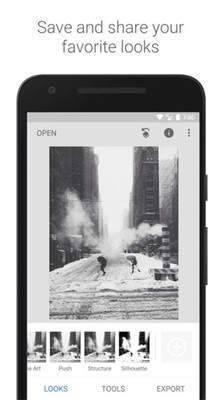
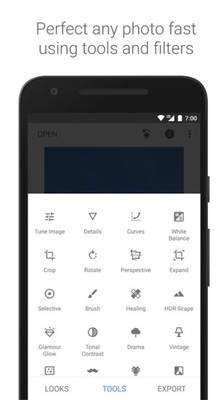

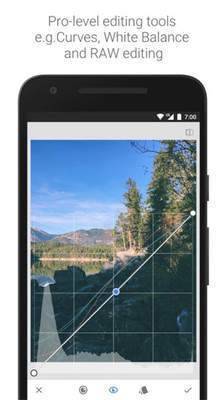
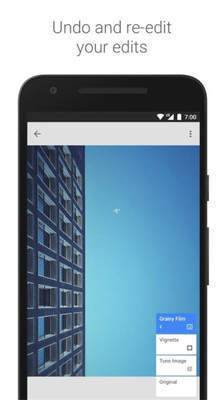
最新攻略